Nó có thể quan trọng để so sánh các phiên bản khác nhau của một tập tin. Có thể bạn muốn đảm bảo rằng một tệp bạn ghi vào đĩa hoặc được lưu trữ trong bản sao lưu giống hệt với bản gốc, liệt kê tất cả các thay đổi mà người khác đã thực hiện đối với tệp hoặc so sánh các tệp sau khi tấn công hack để tìm hiểu xem chúng có bị sửa đổi không bằng bất cứ cách nào bởi tin tặc.
Công cụ so sánh tập tin là một lựa chọn để làm như vậy. Các chương trình này cung cấp cho bạn phương tiện để so sánh nhanh chóng một hoặc nhiều tệp, đây là một lợi thế mà chúng có so với dữ liệu thủ công.
Một số dịch vụ trực tuyến, Dropbox, Google Drive hoặc OneDrive, cũng hỗ trợ sửa đổi tệp và có thể hiển thị sự khác biệt trong các phiên bản tệp, nhưng điều đó yêu cầu bạn sử dụng các dịch vụ này và có kết nối Internet theo ý của bạn để làm như vậy.
Ngoài ra, bạn đã tải lên tất cả các tệp bạn muốn kiểm tra dịch vụ thường xuyên để bạn có thể so sánh các phiên bản khác nhau khi có nhu cầu.
Chúng tôi xem xét các công cụ so sánh tệp tốt nhất cho Windows. Như thường lệ, chúng tôi bắt đầu với các yêu cầu cho các công cụ này mà tất cả các chương trình phải đáp ứng.
Đánh giá của từng chương trình theo sau, sau đó là bảng so sánh so sánh các số liệu quan trọng và cuối cùng là một đề xuất dựa trên các đánh giá và tính năng.
Yêu cầu
- Chương trình phần mềm cần phải tương thích hoàn toàn với tất cả các phiên bản 32 bit và 64 bit gần đây của hệ điều hành Windows.
- Một phiên bản miễn phí cần phải có sẵn.
- Các tính năng cốt lõi của chương trình cần phải được so sánh tập tin. Điều này có nghĩa là các trình soạn thảo văn bản với các mô-đun so sánh tệp không được đưa vào danh sách.
Danh sách hàng đầu
AptDiff
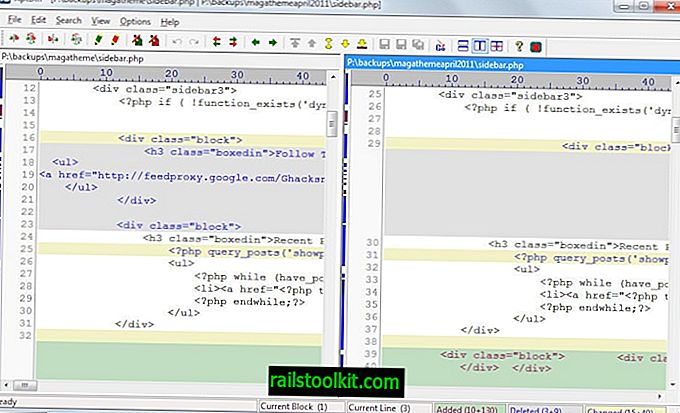
AptDif là một công cụ so sánh tệp trực quan cho Windows. Nó hiển thị một lời nhắc khi bắt đầu mà bạn sử dụng để chọn hai tệp mà bạn muốn so sánh và liệu bạn muốn so sánh nội dung văn bản hay nhị phân.
Cả hai tập tin được chọn sẽ được hiển thị trong giao diện sau đó. Ứng dụng sử dụng màu sắc cho biết nội dung được thêm, xóa hoặc thay đổi trong một trong hai tệp.
Bạn có thể chuyển bố cục từ dọc sang ngang nếu bạn thích theo cách đó và chỉnh sửa một hoặc cả hai tệp trực tiếp trong cửa sổ chương trình.
Cập nhật : Trang web AptDiv không còn khả dụng. Bạn vẫn có thể tải xuống chương trình từ các trang tải xuống của bên thứ ba như Softpedia.
DiffMerge
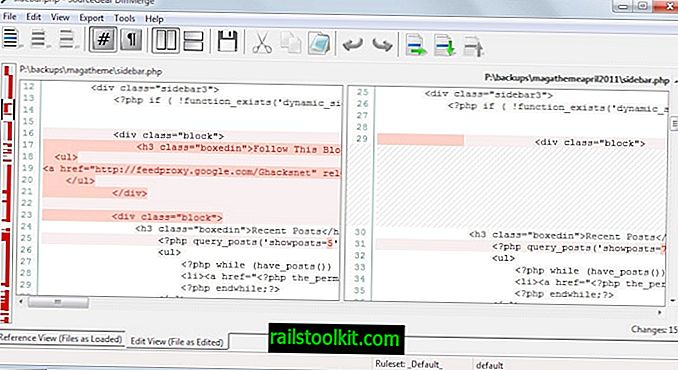
DiffMerge không hiển thị hộp thoại chọn tệp khi bắt đầu. Bạn cần chọn một trong các chế độ được hỗ trợ, khác biệt thư mục, khác biệt tệp hoặc hợp nhất tệp từ menu tệp để bắt đầu.
Tệp diff và hợp nhất hoạt động tương tự như các công cụ so sánh tệp khác. Nếu bạn chọn diff, cả hai tệp được hiển thị cạnh nhau. Chương trình sử dụng màu đỏ để làm nổi bật sự khác biệt giữa hai tệp được chọn.
Bạn có thể chỉnh sửa các tệp ngay trong chương trình, xuất các khác biệt hoặc sử dụng công cụ hợp nhất để hợp nhất dữ liệu.
Mặt khác, tiện ích khác biệt của thư mục so sánh các tệp trong các thư mục đã chọn và các điểm nổi bật giống hệt nhau và khác nhau.
Khuếch tán
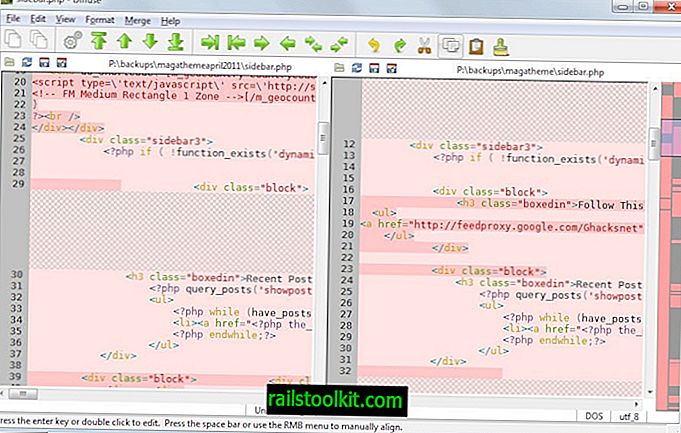
Diffuse đã được thiết kế đặc biệt để so sánh mã. Nó hỗ trợ một vài tá ngôn ngữ lập trình và viết mã ra khỏi hộp và tự động sử dụng tô sáng cú pháp khi nhận dạng ngôn ngữ.
Dường như không có tùy chọn để thay đổi mã màu và một số người dùng có thể thấy cách mọi thứ được hiển thị quá sặc sỡ là hữu ích.
Như bạn có thể thấy trên ảnh chụp màn hình, có màu sắc ở khắp mọi nơi khiến đôi khi rất khó để nhận ra sự khác biệt. Chương trình hỗ trợ hợp nhất các tập tin và chỉnh sửa các tập tin được chọn là tốt.
Đề thi
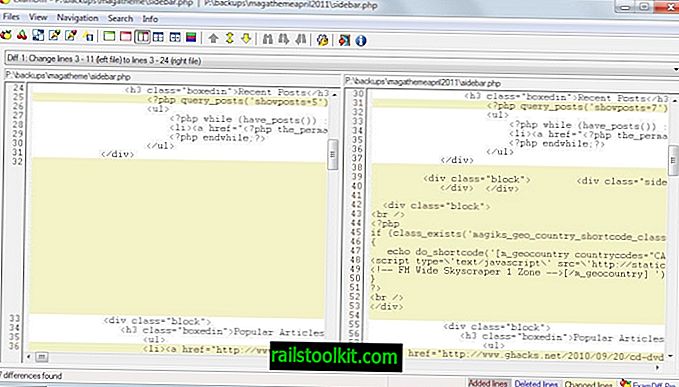
Phiên bản miễn phí của TestDiff có sẵn dưới dạng chương trình và trình cài đặt di động. Nó hiển thị lời nhắc chọn hai tệp trên hệ thống khi bắt đầu và hiển thị chúng cạnh nhau trong giao diện sau đó.
Ở đây nó làm nổi bật tất cả sự khác biệt bằng cách sử dụng màu sắc để chỉ ra các dòng được thêm, xóa và thay đổi. Một menu ở trên cùng cho phép bạn chuyển đến bất kỳ sự khác biệt nào được phát hiện trực tiếp bởi nó.
Các tệp có thể được chỉnh sửa trực tiếp trong cửa sổ chương trình và một tệp khác biệt Unix cũng có thể được lưu bằng menu tệp.
KĐ3

KDiff3 hiển thị lời nhắc khi bắt đầu mà bạn sử dụng để tải một, hai hoặc ba tệp mà bạn muốn so sánh. Các tệp được hiển thị cạnh nhau trong giao diện sau đó và khi bạn cuộn, tất cả chúng đều được.
Chương trình sử dụng màu sắc để chỉ ra những thay đổi ở hai bên. Màu đen đơn giản trên văn bản màu trắng biểu thị các dòng hoặc ký tự giống hệt nhau trong khi màu xanh lục, xanh lam hoặc đỏ cho biết thông tin không có sẵn trong tất cả các tệp.
Bên cạnh các tùy chọn để so sánh các tệp với nhau, cũng có thể hợp nhất thông tin được chọn theo nhiều cách khác nhau. Chẳng hạn, có thể ưu tiên thông tin trong một tệp hoặc định cấu hình chương trình để tự động giải quyết các khác biệt cơ bản để tiết kiệm thời gian.
Meld
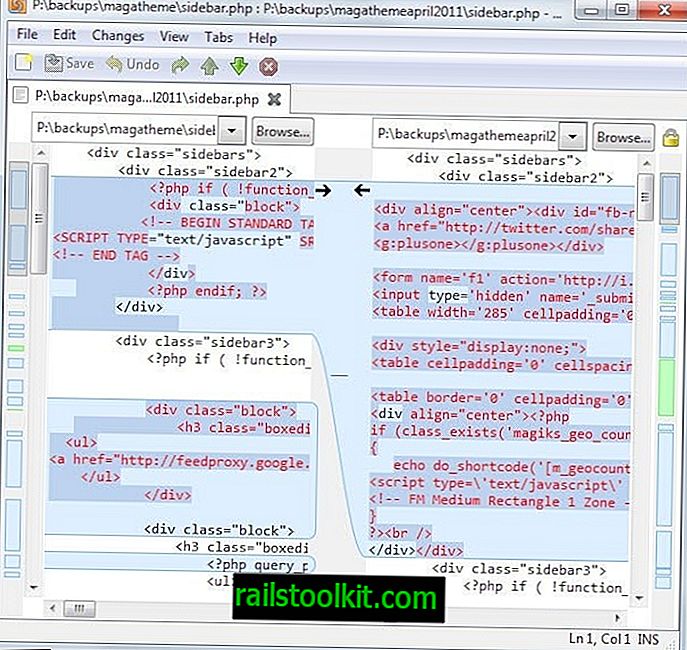
Meld yêu cầu Python 2 được cài đặt trên hệ thống. Nó vận chuyển cùng với nó và sẽ cài đặt các thành phần mà nó yêu cầu trừ khi bạn bỏ chọn tùy chọn đó trong khi cài đặt.
Phần mềm hỗ trợ so sánh tệp hai và ba chiều, so sánh thư mục và hỗ trợ chế độ xem kiểm soát phiên bản mà bạn cũng có thể sử dụng.
Nó làm nổi bật sự khác biệt giữa các tệp được tải trực tiếp và sử dụng màu sắc để trực quan hóa các tệp trong giao diện của nó. Điều làm cho nó khác biệt so với phần lớn các giải pháp so sánh là thực tế là nó trực quan hóa cách các khối liên quan với nhau trong cả hai tệp.
Hợp nhất hỗ trợ việc hợp nhất các tệp và một loạt các tùy chọn khác như các tab để tải nhiều so sánh cùng một lúc.
tkdiff
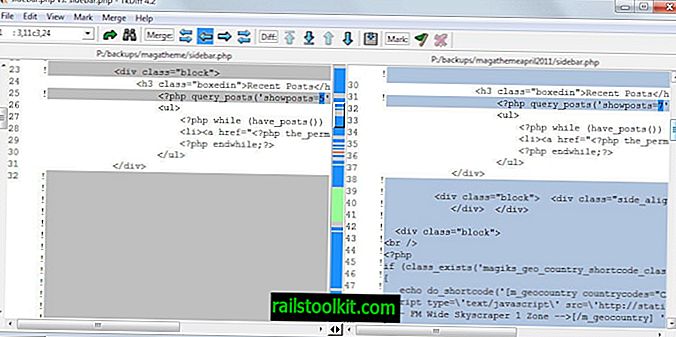
Tkdiff là một giao diện đồ họa cho chương trình diff. Bạn có thể sử dụng nó để tải hai tệp mà nó sẽ hiển thị cạnh nhau sau đó. Mỗi sự khác biệt được liệt kê trong một menu nhỏ ở góc trên cùng bên trái mà bạn có thể sử dụng để nhảy thẳng tới nó.
Các tùy chọn được cung cấp để chỉnh sửa các tệp trực tiếp trong giao diện tkdiff và để thay đổi cách mọi thứ được hiển thị trong đó. Chẳng hạn, có thể vô hiệu hóa đồng bộ hóa thanh cuộn hoặc đánh dấu khác biệt hiện tại.
Chương trình cũng hỗ trợ việc hợp nhất các tập tin được tải trong giao diện của nó.
WinMerge
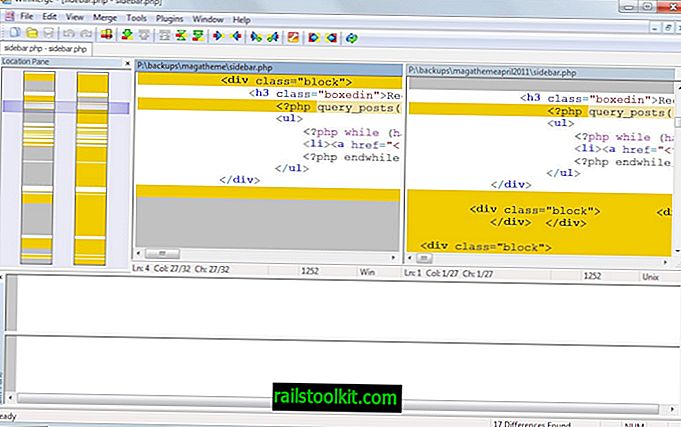
WinMerge đã xuất hiện từ rất lâu. Chương trình có sẵn dưới dạng phiên bản di động hoặc trình cài đặt cho Windows. Bạn có thể sử dụng nó để so sánh hai tệp khác nhau mà bạn tải vào nó.
Sự khác biệt được mã hóa màu và các tùy chọn được cung cấp để chỉnh sửa tệp trực tiếp trong cửa sổ chương trình hoặc sử dụng các công cụ hợp nhất để hợp nhất thông tin từ hai tệp.
Phần mềm hỗ trợ một số lượng lớn các tính năng thoải mái như hỗ trợ dấu trang, plugin, tùy chọn để tạo báo cáo hoặc thay đổi cách hiển thị thông tin trong giao diện.
Mẹo: WinMerge 2011 là một ngã ba chính thức đang được phát triển tích cực.
Bảng so sánh
| Tên | Di động | Tính năng, đặc điểm | Khác |
| AptDif | Không | So sánh dưới dạng nhị phân hoặc văn bản | |
| DiffMerge | Vâng | Thư mục Diff, Sáp nhập, Xuất khẩu | Phiên bản Linux và Mac |
| Khuếch tán | Không | Hợp nhất tập tin N-way | Phiên bản Linux và Mac |
| Đề thi | Vâng | Giao diện dòng lệnh | |
| Kdiff3 | Không | so sánh hai và ba chiều | Các công cụ dòng lệnh, phiên bản Linux và Mac |
| Meld | Vâng | so sánh hai và ba chiều, Sáp nhập, thư mục Diff | Phiên bản Linux và Mac, yêu cầu Python 2 |
| tkdiff | Không | Sáp nhập | Phiên bản Linux và Mac |
| WinMerge | Vâng | Sáp nhập, thư mục khác | Hỗ trợ plugin |
sự giới thiệu
Vậy công cụ so sánh tập tin nào phù hợp với bạn? Tôi không thể trả lời nhưng tôi có thể cung cấp cho bạn các khuyến nghị thay thế. Công cụ khiến tôi ấn tượng nhất là Meld. Mặc dù nó yêu cầu cài đặt Python 2, nhưng nó hỗ trợ rất nhiều tính năng khác nhau, có sẵn đa nền tảng và hỗ trợ thư mục khác biệt trên tất cả.
Ngoài ra, và điều đó có thể quan trọng như nhau, nó được cập nhật thường xuyên. Một tùy chọn nhẹ hơn đó là Kdiff3 hoạt động tốt trong các thử nghiệm và nếu bạn yêu cầu so sánh các tệp nhị phân, bạn có thể muốn kiểm tra Aptdif thay thế.
Bây giờ bạn : Sử dụng một công cụ khác để so sánh các tập tin? Hãy chia sẻ nó với tất cả chúng tôi trong phần bình luận bên dưới.














